
Microsoft PowerPoint heeft verschillende eenvoudige kleurenaanpassingsopties zodat u de afbeeldingen snel en gemakkelijk kunt stylen in uw PowerPoint-presentatie. Of u nu een artistiek meesterwerk wilt maken of uw document gewoon wilt aanpassen aan de instellingen van uw printer, u kunt uw afbeeldingen in PowerPoint in zwart-wit veranderen
Een afbeelding wijzigen in zwart-wit in Microsoft PowerPoint
Verander je foto in zwart-wit inMicrosoft PowerPoint is eenvoudig! De kleuraanpassing heeft alleen invloed op de afbeelding die in uw document is ingevoegd (en het is ook omkeerbaar); het heeft geen effect op het originele bestand.
Klik eerst om de afbeelding in uw document te selecteren.

Schakel over naar het tabblad "Formaat" op het lint.

Klik op de knop "Kleur".

Klik in het vervolgkeuzemenu dat verschijnt op de optie "Verzadiging 0%" in de groep "Kleurverzadiging".

Voila! Je foto is nu zwart-wit.

En maak je geen zorgen. PowerPoint heeft nog steeds de originele afbeelding met al zijn kleuren ingesloten, dus je kunt gemakkelijk terugkeren naar de originele kleuren (of ze zelfs veranderen in iets anders). Om uw nu zwart-wit afbeelding terug te brengen naar de oorspronkelijke staat, klikt u gewoon opnieuw op dat tabblad "Formaat" en deze keer klikt u op de knop "Afbeelding herstellen".
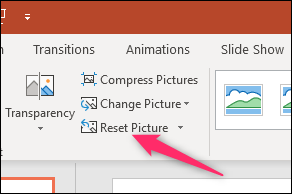
En zo is uw afbeelding weer in de originele kleur.









